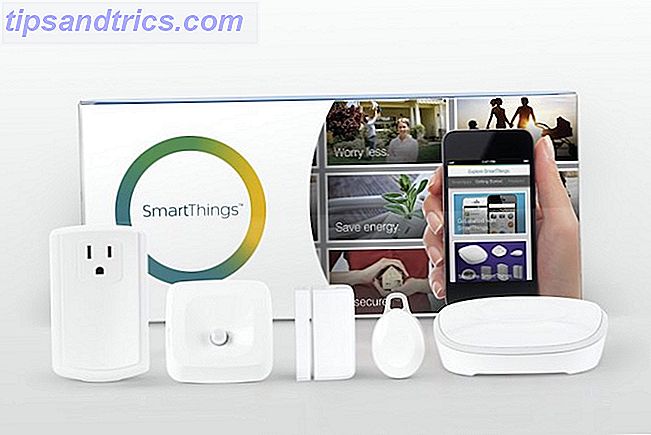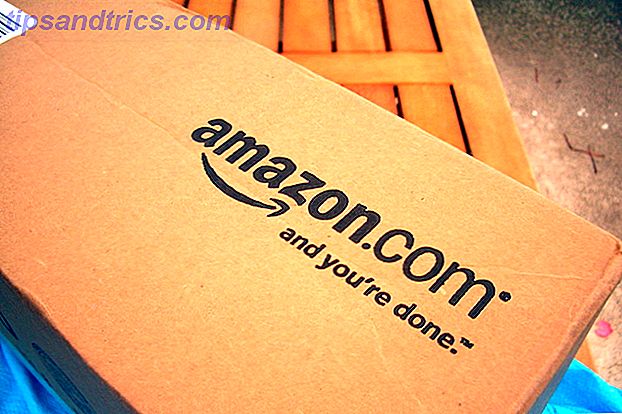Google Slides er uten tvil den ledende gratis slideshow presentasjonen app. Microsoft PowerPoint er mer funksjonsrik, men den overdrevne prisen for et Office 365-abonnementskontor 365 versus Office 2016: som er billigere på lang sikt? Office 365 versus Office 2016: Hvilken er billigere på lang sikt? I motsetning til popular tro er Office 365 ikke et grådighetsdrevet trekk for å tjene mer penger. Office 2016 og Office 365 serverer forskjellige målgrupper. Vi viser deg hvilken som er bedre verdi for deg. Les mer betyr at mange har konvertert til Googles produkt. Så, hvis Google Slides danner en viktig del av den daglige arbeidsflyten din, må du fortsette å lese. Vi skal introdusere deg til fire raske triks som umiddelbart vil gjøre deg til en strømbruker.
1. Zoom inn og ut
Hvis du liker å lage vakre, kunstneriske lysbilder, må du kanskje fokusere på en del av et lysbilde mer detaljert.
Det er lett å gjøre. For å zoome inn, trykk på Control + Shift + Plus . For å zoome ut, trykk på Control + Shift + Minus .
2. diktere dine lysbilder med stemme
Jobber du med en lang presentasjon? Det er ikke gøy å bruke hele dagen til å skrive. Hvorfor ikke prøve å diktere lysbildene dine i stedet?
For å diktere et lysbilde, gå til Verktøy> Taletype høyttalernotater. Det vil hente et lite mikrofonikon på skjermen. Klikk på det og begynn å snakke.
3. Legg lyd til presentasjonene dine
Det er relativt greit å legge til bilder og videoer i et av lysbildene dine, men hva med lyd? Det er ingen "Sett inn" -knapp for lyd på samme måte som for andre medier.
Løsningen? Bare kopier og lim inn nettadressen til en YouTube-video, Spotify-sang eller et annet online lydspor. Lyden begynner å spille når det aktuelle lysbildet dukker opp.
4. Presentere via Chromecast
Hvem trenger HDMI-kabler i disse dager? Så lenge du tar en Chromecast med deg, presenterer du direkte fra datamaskinen til skjermen uten en kabel i sikte.
Gå til Present> Present på en annen skjerm for å komme i gang.
Hvis du vil lære mer, har vi dekket deg. Vi har gitt deg tips om hvordan du bruker videoer i Google Slides-appen 4 Viktige tips når du bruker videoer i Google Slides 4 Viktige tips når du bruker videoer i Google Slides Det er ikke nok å bare dumpe videoer i et lysbilde og kalle det en dag. De beste presentatørene kjenner disse nifty video tricks når du bruker Google Slides. Les mer, forklart hvordan du presenterer automatisk sløyfe Ja, du kan automatisk sløyfe Google Slides Presentasjoner Ja, du kan automatisk sløyfe Google Slides Presentasjoner Google Slides er en flott for å lage lysbilder, men det er ikke lett å velge sløyfe presentasjoner. finne. Slik aktiverer du det. Les mer, og mye mer.